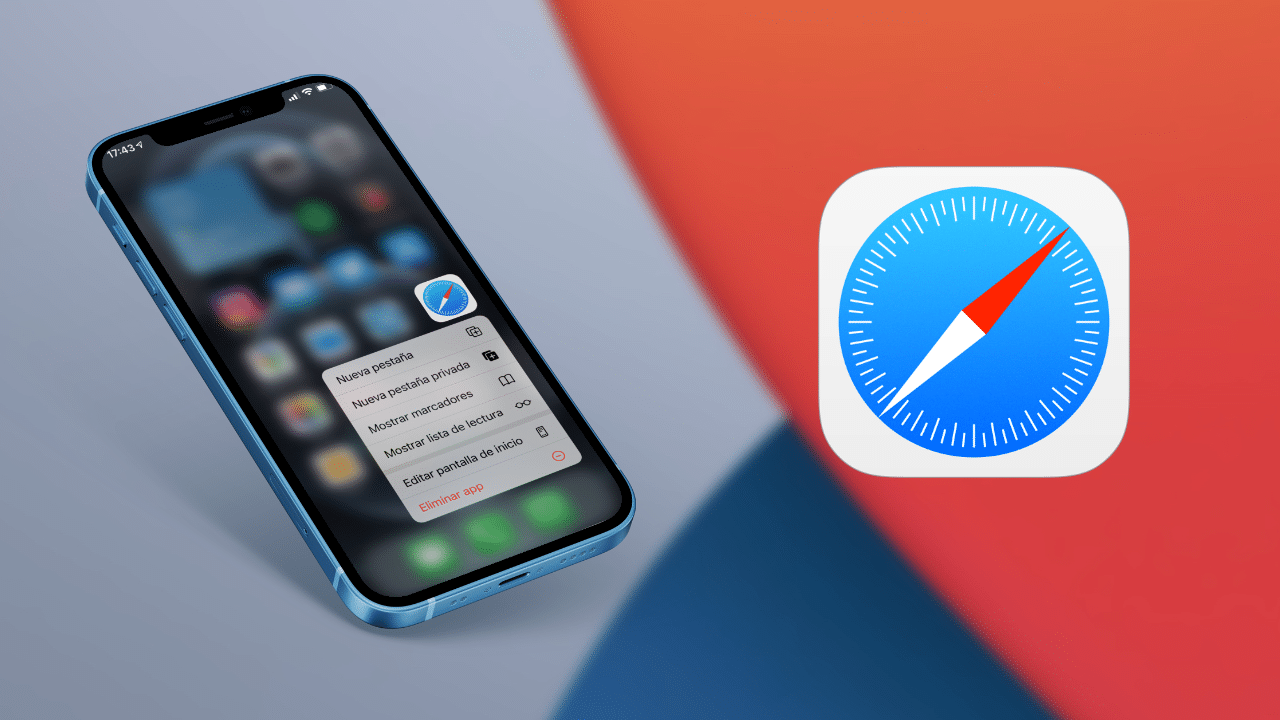
Apple está lista para cambiar la experiencia del usuario del iPhone en la Unión Europea con una serie de actualizaciones significativas destinadas a cumplir con la nueva Ley de Mercados Digitales de la UE, que acaba de entrar en vigor.
Según el medio The Verge, entre los cambios más notables, los usuarios con sede en la UE, a finales de 2024, tendrán la capacidad de desinstalar el navegador Safari de sus iPhones. Además, Apple está desarrollando una solución más «fácil de usar» para transferir datos de un iPhone a teléfonos que no son de Apple, que se espera que se implemente para el otoño de 2025.
Los cambios se describen en un documento de cumplimiento reciente publicado por Apple, que muestra los esfuerzos de la compañía por cumplir con las regulaciones de la DMA. El documento revela planes para una «solución de cambio de navegador» que facilite la transferencia de datos entre navegadores en el mismo dispositivo.
Se prevé que esta función esté disponible entre finales de 2024 y principios de 2025. Además, para marzo de 2025, los usuarios podrán cambiar su aplicación de navegación predeterminada en los dispositivos iOS dentro de la UE, lo que marca un cambio significativo hacia la mejora de la autonomía del usuario sobre la configuración de su dispositivo.
Especificidad regional e implicaciones globales
Si bien el documento no confirma explícitamente si estas características se implementarán a nivel mundial, destaca las iniciativas en curso de Apple para cumplir con el DMA en la UE. Estas iniciativas incluyen permitir el uso de motores de navegador que no sean WebKit y la instalación de tiendas de aplicaciones de terceros, que, a partir de ahora, son exclusivas del mercado de la UE. La disponibilidad global de estas características sigue siendo objeto de especulación, a la espera de más aclaraciones por parte de Apple.
La introducción de una solución más intuitiva para transferir datos a teléfonos que no son de Apple se basa en las herramientas de migración existentes proporcionadas por otras empresas, como la aplicación iOS «Cambiar a Android» de Google.
Esta aplicación facilita la transferencia de contactos, fotos, vídeos, aplicaciones gratuitas, textos y notas, aunque no alcanza la transferencia de aplicaciones de pago, marcadores de Safari, alarmas y otros archivos diversos. La próxima solución de Apple tiene como objetivo cerrar estas brechas, ofreciendo una experiencia de migración de datos más completa para los usuarios que cambian de iOS a otros sistemas operativos.
Cómo eliminar Safari de tu iPhone
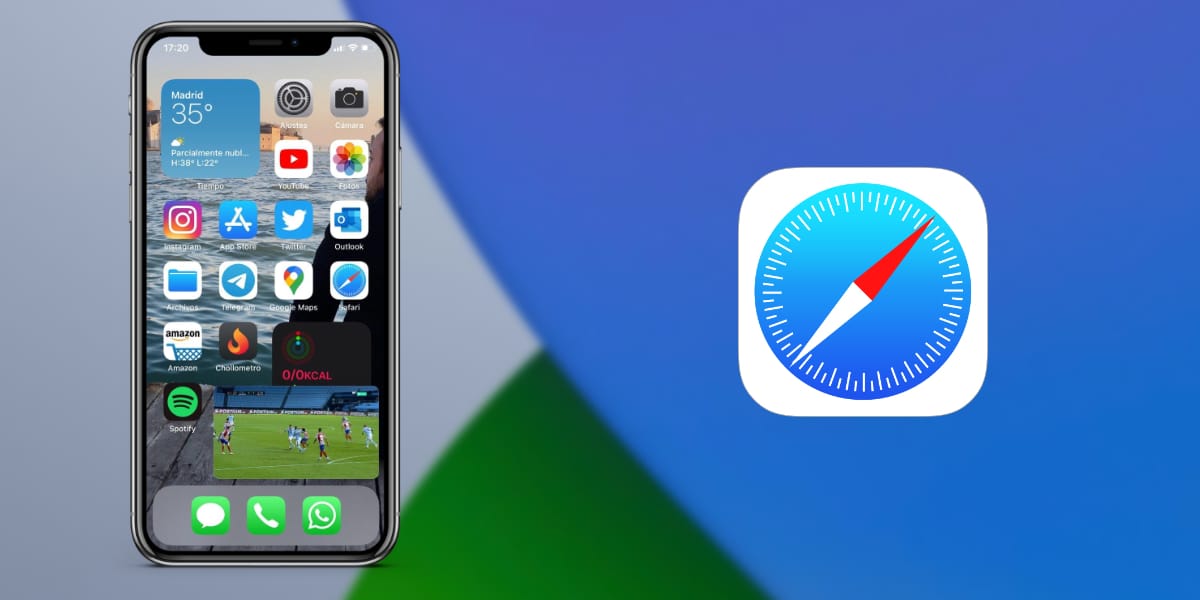
Safari es una de esas aplicaciones de Apple preinstaladas que no se pueden eliminar permanentemente de tu iPhone. Sin embargo, todavía tienes dos opciones si realmente deseas «eliminarlo».
Puedes eliminar la aplicación de tu pantalla de inicio para que quede enterrada en la biblioteca de aplicaciones o usar Restricciones de contenido y privacidad para bloquear la aplicación. Por lo tanto, echemos un vistazo a cómo «eliminar» Safari de tu iPhone. Si eres usuario de iPad, no dudes en seguir los mismos pasos.
Cómo eliminar Safari de la pantalla de inicio de tu iPhone
El primer método te vendrá mejor si todavía quieres usar Safari de vez en cuando, pero no te gusta que el icono de la aplicación ocupe espacio en tu pantalla de inicio. Para eliminar Safari de tu vista, sigue estos pasos:
- En la pantalla de inicio, pulsa durante mucho tiempo el icono de la aplicación Safari.
- Pulsa Eliminar aplicación en el menú contextual.
- Elige Eliminar de la pantalla de inicio cuando recibas una ventana emergente.
Safari ahora desaparecerá de la pantalla de inicio de tu iPhone. Ahora está oculto en la biblioteca de aplicaciones. Por lo tanto, si desea volver a usar Safari, simplemente desliza el dedo hacia la izquierda en la última página de la pantalla de inicio para llegar a la biblioteca de aplicaciones. Escribe Safari en el campo de búsqueda para que aparere.
Para continuar desordenando su pantalla de inicio de aplicaciones de iPhone de serie, aquí hay una lista de aplicaciones de iPhone preinstaladas que puedes y no puedes eliminar.
Cómo bloquear Safari en tu iPhone usando tiempo de uso

El segundo método se ajustará más a tus necesidades si no quieres usar Safari en absoluto. Esto eliminará Safari de la pantalla de inicio y de la biblioteca de aplicaciones de su iPhone, así como evitará que su iPhone abra Safari en cualquier momento en el futuro.
Sigue estos pasos para desactivar Safari en tu iPhone:
- Cierra la aplicación Safari en tu iPhone si está abierta o se ejecuta en segundo plano.
- Ve a Configuración > Tiempo de uso > Restricciones de contenido y privacidad.
- Activa las restricciones de contenido y privacidad.
- Pulsa Aplicaciones permitidas, introduce tu código de tiempo de uso si se te solicitas y desactiva Safari.
Si no conoces tu código de tiempo de uso, puedes restablecerlo así:
- Pulsa en Configuración y en Tiempo de uso
- Ahora en Cambiar código de tiempo de pantalla y Olvidé el código de acceso.
- Introduce tu ID de Apple, contraseña y un nuevo código de tiempo de uso. Pero si no configuraste tu ID de Apple con el código de tiempo de uso, tu única opción es restablecer de fábrica tu iPhone, lo que borrará todos los datos de tu iPhone, incluido ese código de acceso.
Una vez que hayas bloqueado con éxito Safari usando Tiempo de uso, no podrás encontrar y usar Safari hasta que repita la configuración anterior y vuelva a activar Safari.
Datos a tener en cuenta
Sin embargo, después de desactivar Safari usando este método, es posible que notes que todos los enlaces del sitio web que desees abrir se redirigen a una aplicación incorrecta y aleatoria.
Para resolver esto, necesitas descargar otra aplicación de navegador de la App Store. Hay muchos navegadores de teléfonos inteligentes centrados en la privacidad que vale la pena visitar si no estás satisfecho con la oferta de Safari. Una vez que instales el navegador deseado, cambie el navegador predeterminado de su iPhone para asegurarse de que los enlaces web se abran en él en lugar de una aplicación aleatoria.
Deshacerte de Safari desde tu iPhone
Aunque Safari es el navegador predeterminado en los dispositivos Apple, no hay razón para no optar por navegadores alternativos si prefieres una experiencia de navegación diferente. Pero si no usas Safari, no hay forma de eliminarlo, incluso si quieres liberar algo de espacio en tu iPhone.
Por el momento, los únicos dos métodos para «eliminar» Safari de tu iPhone son eliminarlo de la pantalla de inicio para que esté fuera de la vista y en la biblioteca de aplicaciones o deshabilitándolo usando la configuración de tiempo de uso.
